Spis treści
Chcesz przyspieszyć swój Internet? Przepustowość zależy od naszego dostawcy, ale istnieją sposoby, aby zoptymalizować otwieranie stron internetowych. CloudFlare udostępnia swoje DNS, które zwiększają szybkość łączenia się ze stronami i dbają o prywatność użytkownika. Jak z nich skorzystać?

W sieci można znaleźć mnóstwo poradników, które pokazują, jak przyspieszyć Internet. Oczywiście trzeba sobie jasno powiedzieć, że w tej kwestii mamy niewiele do powiedzenia jako użytkownicy – nasz dostawca udostępnia nam łącze o takiej przepustowości, za jaką płacimy. Jednak przepustowość to nie jedyna rzecz, która ma wpływ na szybkość otwierania stron. Można przyspieszyć otwieranie stron internetowych poprzez skonfigurowanie odpowiednich DNS.
Sztuczka ze zmianą serwerów DNS nie jest niczym nowym. Użytkownicy od lat tego używają, korzystając z DNS od Google (8.8.8.8 oraz 8.8.4.4). Okazuje się, że na tym polu pojawił się ostatnio nowy gracz, który oferuje jeszcze lepsze wyniki – CloudFlare. Serwery DNS od Cloudflare dostępne są pod adresem 1.1.1.1 i pomagają w zwiększeniu szybkości otwierania stron internetowych, a także oferują odpowiednie zabezpieczenia prywatności użytkownika.
W jaki sposób zmiana DNS może przyspieszyć otwieranie stron internetowych?
DNS to, mówiąc w dużym skrócie, mechanizm, który odpowiada za przekierowanie nas w odpowiednie miejsce po wpisaniu adresu strony internetowej (domeny). Strony internetowe w rzeczywistości mają swoje adresy IP, które je reprezentują, ale jako ludzie nie bylibyśmy w stanie zapamiętać każdego z nich. W związku z tym posługujemy się domenami, czyli adresami typu download.net.pl. DNS odpowiada za przekierowywanie nas z domeny na odpowiedni adres IP.
Po wpisaniu adresu URL (domeny) do przeglądarki najpierw łączymy się z serwerem DNS, który otrzymuje od nas żądanie przetłumaczenia domeny na adres IP. Gdy to nastąpi, to dopiero wtedy jesteśmy przekierowywani we właściwe miejsce i strona jest pobierania oraz otwierania. Przepustowość łącza Internetowego ma większe znaczenie dopiero na tym drugim etapie, gdy już jesteśmy przekierowani w odpowiednie miejsce i strona jest otwierana. Na szybkość przekierowania nas w odpowiednie miejsce ma z kolei wpływ DNS.
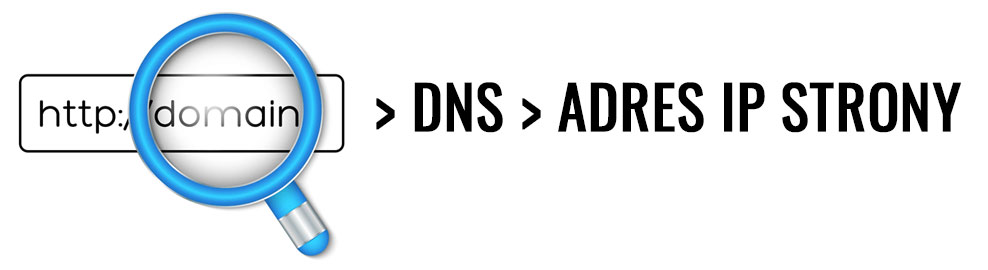
Domyślnie najczęściej jest tak, że używamy serwerów DNS oferowanych przez operatora, czyli dostawcę łącza internetowego. Niestety, nie zawsze są one najlepsze. Często działają one nieco wolno, a czasem mogą nawet mieć przerwy w działaniu, przez co strony się nie otwierają. Przekłada się to bezpośrednio na szybkość otwierania stron – powolne serwery DNS sprawiają, że po wpisaniu adresu internetowego musimy chwilę poczekać zanim nastąpi przekierowanie, a dopiero potem jest pobierana strona.
Na szczęście możemy skorzystać z innych serwerów DNS, które działają znacznie szybciej. I tu dochodzimy do sedna sprawy. Skorzystanie z publicznych, szybszych serwerów DNS sprawi, że skróci się czas łączenia ze stroną, co jednoznacznie przełoży się na szybkość otwierania stron.
Czym są DNS od CloudFlare?
CloudFlare co niektórzy mogą już kojarzyć, gdyż jest to przedsiębiorstwo oferujące usługę CDN (Content Delivery Network) dla właścicieli stron internetowych, która usprawnia wydajność oraz dostępność stron. Dzięki CloudFlare strona internetowa może być udostępniana z kilku serwerów na całym świecie, co znacznie zwiększa jej szybkość oraz bezpieczeństwo (ochrona przed atakami typu DDOS). Tym razem CloudFlare postanowił jednak udostępnić coś dla zwykłych internautów, którzy nie tyle tworzą strony, co je przeglądają – darmowe serwery DNS.
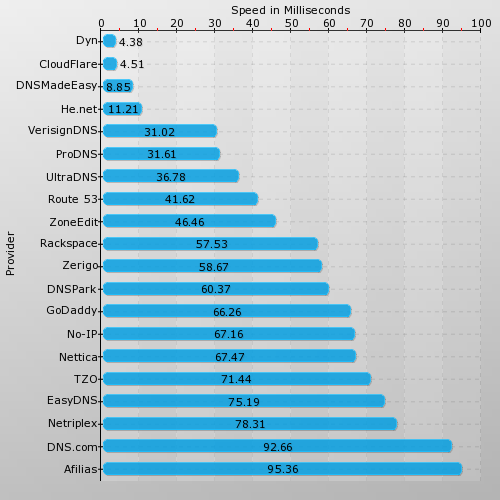
Źródło: SolveDNS (im mniej milisekund tym lepiej)
DNS od CloudFlare (1.1.1.1) oferuje w wielu przypadkach jeszcze mniejsze opóźnienie niż serwery DNS od Google oraz innych dostawców, a do tego przyłożono odpowiednią wagę do prywatności. Wszystkie logi związane z serwerami DNS od Cloudflare są usuwane automatycznie po 24 godzinach, a adres IP użytkownika nie jest przechowywany. Użycie DNS od Cloudflare w wielu przypadkach usprawni szybkość łączenia się ze stronami internetowymi, zwłaszcza u użytkowników, których dostawca internetowy oferuje słabej jakości serwery DNS.
Jak używać serwerów DNS od Cloudflare?
DNS można zmienić w ustawieniach swojego połączenia z Internetem – działa to na komputerach z Windowsem, Linuksem, macOS, a także na smartfonach z Androidem i iOS. Najprościej jednak jest to zrobić na routerze (jeżeli na to pozwala). Ustawiając DNS-y od Cloudflare bezpośrednio na routerze oszczędzamy sobie mnóstwo czasu, gdyż automatycznie będą one wykorzystywane przez wszystkie urządzenia podłączone do danej sieci Wi-Fi.
- Zmiana DNS w systemie Windows
Kliknij prawym przyciskiem myszy na ikonie sieci obok zegara systemowego i wybierz opcję „Otwórz Centrum sieci i udostępnienia”. W nowym oknie wybierz zakładkę „Zmień ustawienia karty sieciowej” z menu po lewej stronie.
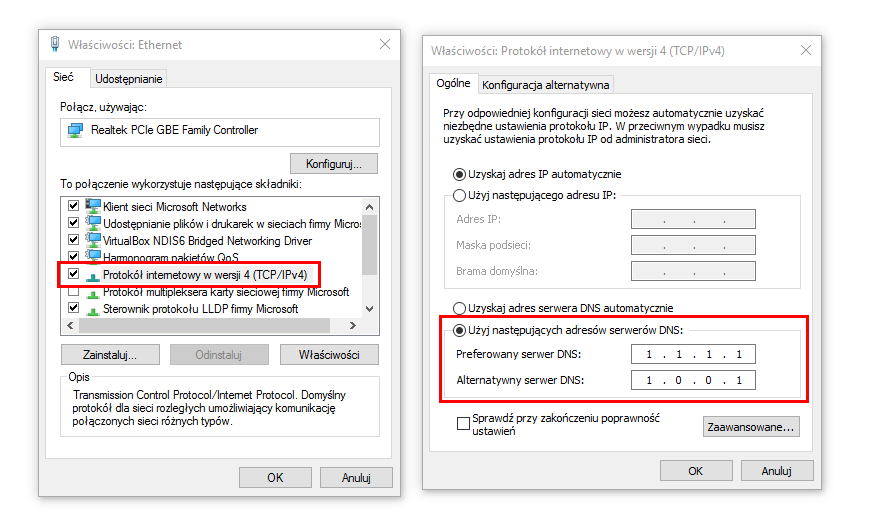
Znajdziesz tu listę twoich kart sieciowych. Kliknij prawym przyciskiem myszy na karcie sieciowej, której używasz do łączenia się z Internetem i wybierz „Właściwości”. W nowym oknie znajdź pole „Protokół internetowy T CP/IPv4” i kliknij go dwukrotnie. W ustawieniach protokołu zaznacz opcję „Użyj następujących adresów serwerów DNS” i wypełnij poniższe pola:
Podstawowy serwer DNS: 1.1.1.1
Alternatywny serwer DNS: 1.0.0.1
Zapisz zmiany przyciskiem OK, a następnie zamknij okno ustawień. Nowe adresy DNS będą już aktywne.
- Zmiana DNS w systemie Linux (na przykładzie Ubuntu)
W przypadku systemów Linux dużo zależy od dystrybucji, z której korzystamy. Jeżeli masz Ubuntu, to wejdź do ustawień systemowych, a następnie udaj się do zakładki „Sieć”.
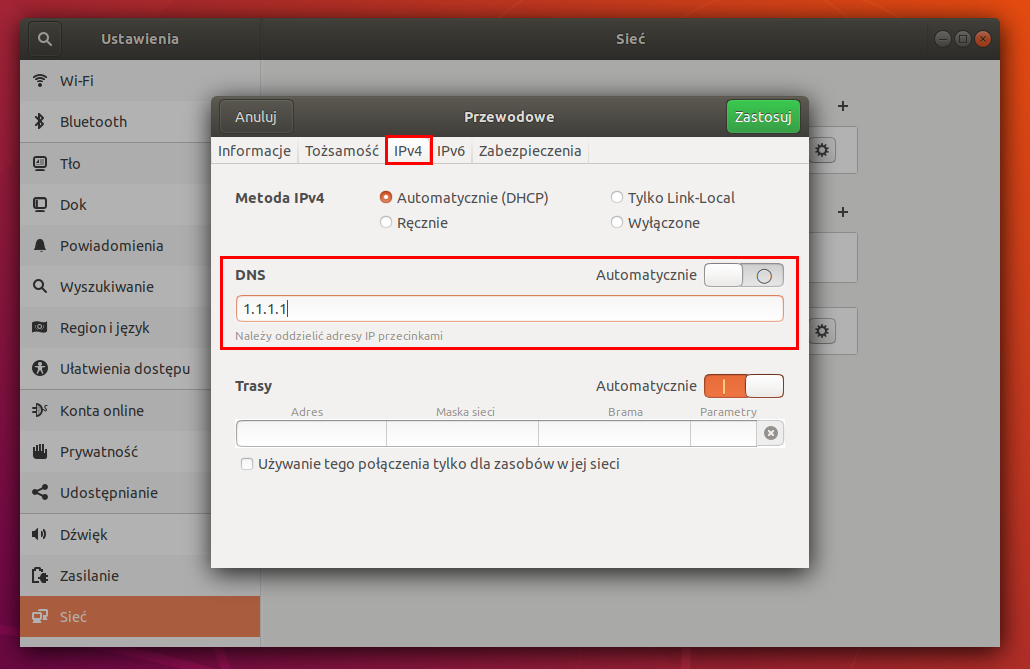
Pojawi się lista połączeń sieciowych, w zależności od sposobu łączenia się z Internetem będzie to połączenie przewodowe lub bezprzewodowe. Kliknij w ikonę koła zębatego obok wybranego połączenia, aby wejść do ustawień.
W nowym oknie udaj się do zakładki „IPv4”. Znajdziesz tu pole DNS. Odznacz pole „Automatycznie”, a następnie wpisz poniżej adres 1.1.1.1 i zapisz zmiany przyciskiem „Zastosuj”.
- Zmiana DNS w systemie macOS
W macOS należy przejść do ustawień systemowych, a następnie udać się do sekcji „Sieć”. Pojawi się nowe okno z listą połączeń sieciowych. Zaznacz swoje połączenie z Internetem przez Wi-Fi lub Ethernet.
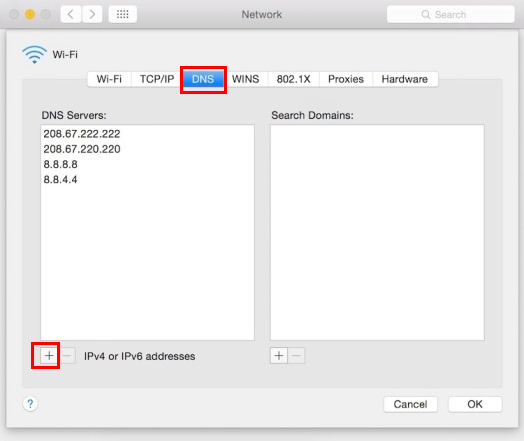
Po zaznaczeniu kliknij w dolnym prawym rogu w przycisk „Zaawansowane”. Pojawi się nowe okno ustawień. Udaj się w tym miejscu do zakładki DNS. Po lewej znajdziesz kolumnę „Serwery DNS”. Kliknij w ikonę plusa, aby dodać nowy serwer DNS o adresie 1.1.1.1. Zapisz zmiany przyciskiem „OK”, a następnie kliknij „Zastosuj”.
- Zmiana DNS w ustawieniach routera
Jeżeli nie chcesz wprowadzać zmian DNS na każdym komputerze stacjonarnym, laptopie, tablecie, smartfonie czy innym urządzeniu podłączonym do sieci, to najprościej jest to zrobić od razu w ustawieniach routera. Wtedy każde urządzenie podłączone do sieci zarządzanej przez router będzie automatycznie używać wskazanych adresów DNS. Ustawienie tego na routerze pozwala rozwiązać sprawę raz a porządnie.
Wejdź do ustawień swojego routera. Jeśli nie wiesz, jak to zrobić, to zapoznaj się z naszym poradnikiem, w którym pokazaliśmy, jak znaleźć adres IP routera oraz domyślne dane do logowania.
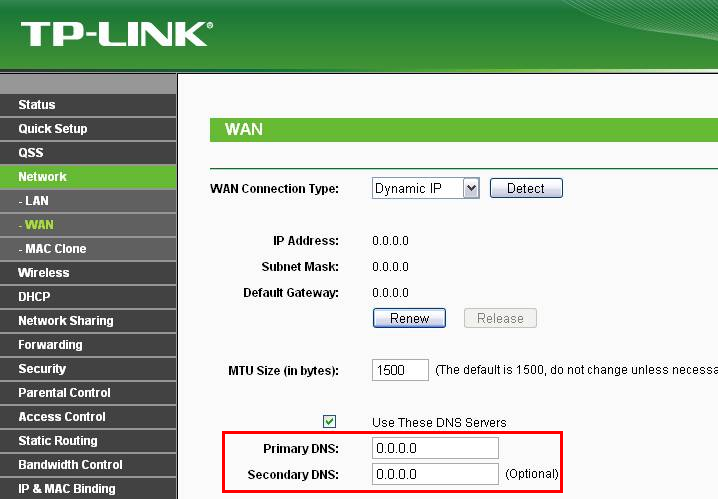
Po wejściu do ustawień routera przejdź do zakładki z ustawieniami sieci WAN. W tym miejscu znajdziesz możliwość wpisania adresów DNS – zazwyczaj będzie to Primary DNS i Secondary DNS. W polu z głównym adresem DNS należy wpisać 1.1.1.1.
